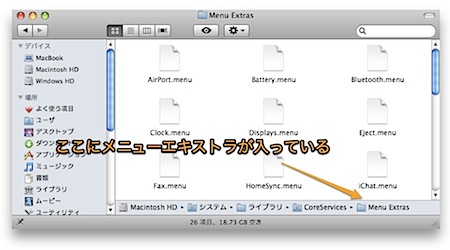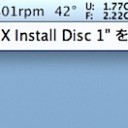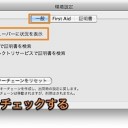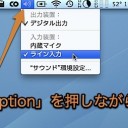メニューバーに、好きな機能のアイコン(メニューエクストラ)を手動で登録する方法です。
メニューエクストラ プラグインがある場所を紹介します。
メニューエクストラのアイコンを手動で登録する方法
メニューエクストラとは、メニューバーの右側に並んでいるアイコンのことです。
これらのアイコンはSpaces(スペーシズ)を切り替えたり、Time Machineの設定を確認したり、様々な機能を利用することができます。
しかし、これらのアイコンは自動でアプリケーション側で表示されたり、「システム環境設定」の個別のパネルで表示するように設定を変更しないと通常は表示されません。
メニューエクストラプラグインのがある場所
そこで、好きなメニューエクストラのアイコンを手動で登録する方法を紹介します。
「起動ディスク(Macintosh HDなど)」→ 「システム」→ 「ライブラリ」→ 「CoreServices」→ 「Menu Extras」と移動すると、メニューエクストラプラグインが存在するので、利用したい「〜.menu」をダブルクリックします。
使用できるメニューエクストラの場合はこのようにすぐに表示されます。
なお、Macの種類によっては全く表示されないのもあるので注意してください。
メニューエクストラのアイコンを整理するには、記事「Macのメニューバーのアイコンを並び替えたり、削除したりする方法」を参考にしてください。
以上、Macのメニューバーにメニューエクストラのアイコンを手動で登録する方法でした。